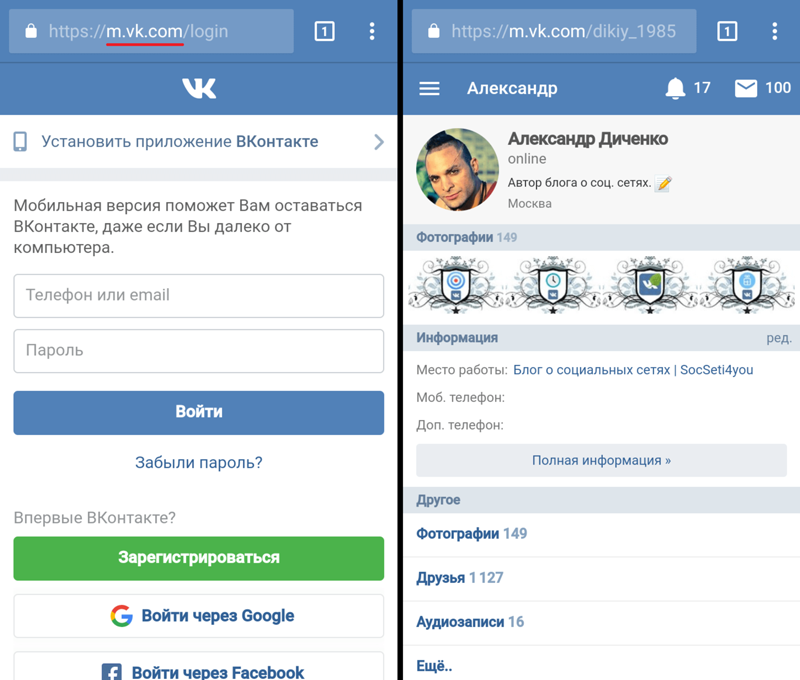Ваши данные для входа | SurveyMonkey Help
Статья
В этой статье
- Адрес электронной почты счета
- Проблемы по проверке электронной почты
- Имя пользователя
- Пароль
. Расчет электронной почты.
Владелец учетной записи идентифицируется по адресу электронной почты учетной записи. Убедитесь, что ваш адрес электронной почты всегда актуален, чтобы мы могли связаться с вами с важной информацией, и чтобы наша служба поддержки была уполномочена вам помочь. Когда вы меняете адрес электронной почты своей учетной записи, на предыдущий адрес электронной почты будет отправлено электронное письмо об изменении.
Чтобы изменить адрес электронной почты своей учетной записи, если вы используете новый способ входа в систему:
- Войдите в систему и перейдите в раздел «Моя учетная запись».
- Найдите раздел Профиль .
- Перейдите на страницу сведений для входа из раздела «Электронная почта и пароль».

- Выберите Изменить рядом с вашим адресом электронной почты.
- Обновите свой адрес электронной почты и подтвердите текущий пароль.
- Выбрать Далее .
- Проверьте свой почтовый ящик, чтобы подтвердить свой адрес электронной почты. Как только вы подтвердите свою электронную почту, ваш адрес электронной почты будет обновлен.
- На странице подтверждения выберите Войти , чтобы войти с новым адресом.
Чтобы изменить адрес электронной почты своей учетной записи, если вы все еще используете свое имя пользователя для входа в систему:
- Войдите в систему и перейдите в раздел «Моя учетная запись».
- Перейдите в раздел Данные для входа .
- Нажмите Изменить рядом с адресом электронной почты.
- Обновите свой адрес электронной почты и подтвердите текущий пароль.
- Щелкните Изменить адрес электронной почты .

- Подтвердите свой адрес электронной почты.
Подтверждение вашей электронной почты
Важно подтвердить адрес электронной почты вашей учетной записи, чтобы убедиться, что вы можете получать от нас электронные письма, связанные с учетной записью. Вам может потребоваться подтвердить свой адрес электронной почты, прежде чем собирать ответы на свои опросы, включая любой новый адрес электронной почты отправителя, который вы используете в первый раз.
Чтобы подтвердить адрес электронной почты своей учетной записи, используя новый способ входа в систему:
- Войдите в систему и перейдите в раздел «Моя учетная запись».
- Перейти к разделу Профиль .
- Перейдите на страницу сведений для входа из раздела «Электронная почта и пароль».
- Если в вашем электронном письме указано Не проверено , нажмите Подтвердить .
- Проверьте свой почтовый ящик, чтобы подтвердить свой адрес электронной почты.
 Как только вы подтвердите свою электронную почту, ваш адрес электронной почты будет обновлен.
Как только вы подтвердите свою электронную почту, ваш адрес электронной почты будет обновлен. - На странице подтверждения выберите Войти , чтобы войти с новым адресом.
Чтобы подтвердить адрес электронной почты своей учетной записи, используя свое имя пользователя для входа в систему:
- Войдите в систему и перейдите в раздел «Моя учетная запись».
- Перейдите в раздел Данные для входа .
- Если в вашем электронном письме указано Не проверено , нажмите Повторно отправить письмо .
- Откройте папку «Входящие» и найдите электронное письмо от SurveyMonkey.
- Щелкните ссылку подтверждения.
Проблемы с проверкой электронной почты
Ваш адрес электронной почты неверен
В адресе электронной почты может быть опечатка или оно может принадлежать кому-то другому. Кроме того, если ваша проблема связана с проверкой адреса электронной почты вашей учетной записи, возможно, вы используете неподдерживаемый адрес электронной почты, например общий адрес электронной почты, адрес электронной почты на основе ролей или список серверов.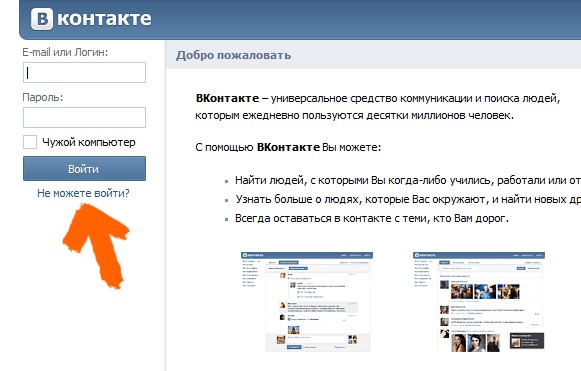
Вы не получили электронное письмо
Если у вас есть доступ к учетной записи электронной почты, но вы не получаете электронное письмо с подтверждением, скорее всего, оно находится в папке со спамом, нежелательной почтой или ненужными вещами. Тема электронного письма «Подтвердите свой адрес электронной почты» и отправляется с адреса [email protected].
Вы можете добавить нас в свой список надежных отправителей, разрешив наши домены отправителей и IP-адреса. Если вы не знаете, как добавить в список разрешенных, просто передайте эту информацию в свой ИТ-отдел.
У вас нет доступа к учетной записи электронной почты
Если у вас нет доступа к учетной записи электронной почты (вы используете чужой адрес электронной почты, адрес электронной почты для неответов или внутренний не можете получать электронные письма с других доменов и т. д.), вы можете:
- Связаться со своим ИТ-отделом и попросить их разрешить внутренний адрес электронной почты получать электронные письма от SurveyMonkey, разрешив перечисление нашей информации.
 Затем им нужно будет переслать вам электронное письмо с подтверждением, чтобы вы могли щелкнуть ссылку для подтверждения.
Затем им нужно будет переслать вам электронное письмо с подтверждением, чтобы вы могли щелкнуть ссылку для подтверждения. - Изменить адрес электронной почты — используйте учетную запись электронной почты, к которой у вас есть доступ.
Ваша ссылка не работает
Вы (владелец учетной записи SurveyMonkey) должны войти в свою учетную запись SurveyMonkey, когда вы нажмете ссылку подтверждения. Если вы не вошли в систему, вы увидите сообщение об ошибке или вам будет предложено войти в систему, когда вы нажмете ссылку для подтверждения.
У вас несколько учетных записей SurveyMonkey
Если у вас есть несколько учетных записей SurveyMonkey с одним и тем же адресом электронной почты и вы не используете новый процесс входа, убедитесь, что вы вошли в правильную учетную запись, когда нажимаете кнопку ссылка для проверки. Если вы не вошли в правильную учетную запись, вы увидите сообщение об ошибке.
Имя пользователя
Если вы используете новый процесс входа в систему и не входите в систему с помощью единого входа, вы можете изменить свое имя пользователя в разделе «Профиль» моей учетной записи.
Если вы все еще входите в систему под своим именем пользователя и не переключились на новый процесс входа, вы можете изменить свое имя пользователя в разделе «Сведения для входа» в «Моя учетная запись». Если у вас возникли проблемы со входом в систему, возможно, у вас несколько учетных записей SurveyMonkey, а это значит, что у вас может быть более одного имени пользователя. Вы можете получить список всех имен пользователей, привязанных к адресу электронной почты, введите свой адрес электронной почты на странице «Забыли пароль».
Пароль
Если вы используете новый процесс входа в систему, вы можете изменить свой пароль, посетив страницу «Информация для входа» в разделе «Профиль» моей учетной записи.
Предоставление доступа к информации для входа противоречит нашим Условиям использования и подвергает вашу учетную запись потенциальному взлому. Чтобы защитить доступ к своей учетной записи и данным, создайте надежный пароль, который трудно подобрать, который знаете только вы. Ознакомьтесь с другими советами по паролям, которые помогут защитить вашу учетную запись.
Ознакомьтесь с другими советами по паролям, которые помогут защитить вашу учетную запись.
Перенос учетной записи
Если вы используете SurveyMonkey для работы и меняете место работы, обновите контактное лицо, указав нового человека, ответственного за опросы в вашей организации. Все, что вам нужно сделать, это изменить адрес электронной почты учетной записи, чтобы обновить владельца учетной записи.
Если вы не хотите переносить всю свою учетную запись, вы можете перенести опросы на любую платную учетную запись. Имя пользователя для учетной записи, на которую вы переходите, можно найти в разделе «Моя учетная запись».
Если несколько человек должны совместно работать над опросами, перейдите на группу, чтобы разблокировать все функции совместной работы.
Справка по паролю NCID | НСДИТ
Государственные служащие, жители и предприятия Северной Каролины могут управлять своими учетными записями NCID, которые они используют для входа на государственные веб-сайты и службы. Пользователи могут сбросить свои собственные пароли или разблокировать свои учетные записи со своего компьютера или мобильного телефона.
Пользователи могут сбросить свои собственные пароли или разблокировать свои учетные записи со своего компьютера или мобильного телефона.
- В любое время перейдите на страницу https://ncid.nc.gov/. Вы можете использовать свой мобильный телефон или другое устройство, и вам не нужно ждать 30 минут, если ваша учетная запись заблокирована.
- Выберите ссылку под нужным вам логином NCID:
- Забыли пароль
- Разблокировать учетную запись
- Введите свое имя пользователя и следуйте инструкциям.
Дополнительные сведения об управлении паролем NCID см. в ответах на часто задаваемые вопросы и в кратком руководстве по самостоятельному сбросу пароля.
Часто задаваемые вопросы
Tab/Accordion Item
Все пароли NCID должны быть надежными, и их нельзя использовать более одного раза. Пароли должны:
- Учитывать регистр. Обратите внимание, какие символы вы делаете прописными или строчными.

- Длина от 8 до 35 символов
- Не включать часть вашего имени или имени пользователя
- Иметь как минимум четыре типа следующих символов:
- Прописные буквы (A-Z)
- Строчные буквы (a-z)
- Номера (0-9)
- Символы (!, #, $ и т. д.)
- Символы других языков
Граждане и государственные служащие могут сбросить свои пароли, зайдя на веб-портал NCID.
Щелкните ссылку «Забыли пароль» под полями для входа. Следуйте приведенным инструкциям.
Дополнительные сведения см. в Кратком руководстве по самостоятельному сбросу пароля.
Учетные записи всех пользователей будут автоматически разблокированы через 30 минут, после чего вы сможете войти в систему с веб-портала NCID.
Чтобы получить немедленную помощь, перейдите на веб-портал NCID и щелкните ссылку «Разблокировать учетную запись» под полями входа.
Вы можете использовать контрольные вопросы, чтобы разблокировать свою учетную запись. Следуйте приведенным инструкциям.
Следуйте приведенным инструкциям.
Сотрудники государственных и местных органов власти также могут обратиться к администратору NCID своей организации или в службу поддержки, чтобы разблокировать свою учетную запись.
Администраторы NCID могут разблокировать учетные записи и пароли для государственных и местных государственных служащих, но не для широкой публики. Сотрудники уведомляются, когда администраторы делают это.
Администраторы службы поддержки и делегированные администраторы NCID могут делать это для всех пользователей в своих организациях.
Учетные записи делегированных администраторов NCID могут быть изменены только другим делегированным администратором.
Федеральные правила требуют, чтобы все пользователи ждали и использовали свой новый пароль не менее трех дней, прежде чем менять его онлайн. Однако служащие государственных и местных органов власти могут связаться со своим администратором NCID, чтобы сбросить его до этого.
Срок действия общедоступных паролей не ограничен.
Срок действия паролей государственных и муниципальных служащих истекает через 90 дней. К ним относятся работники, находящиеся в отпуске по болезни.
Чтобы изменить свой пароль в любое время, войдите на веб-портал NCID и щелкните вкладку «Изменить мой пароль».
Государственные служащие могут проверить срок действия своего пароля в своем профиле на веб-портале NCID. Вы также увидите предупреждение при входе непосредственно в NCID.
Для удобства сотрудники получат уведомление по электронной почте за 10 дней до истечения срока действия вашего пароля. Проверьте папку нежелательной почты, если вы ее не видите.
Делегированные администраторы могут видеть даты истечения срока действия паролей для своих пользователей в отчетах CSV, созданных системой NCID.
Широкая публика всегда будет устанавливать свои пароли самостоятельно, и у них никогда не будет временного пароля.
Администраторы NCID иногда дают временные пароли государственным и местным государственным служащим.


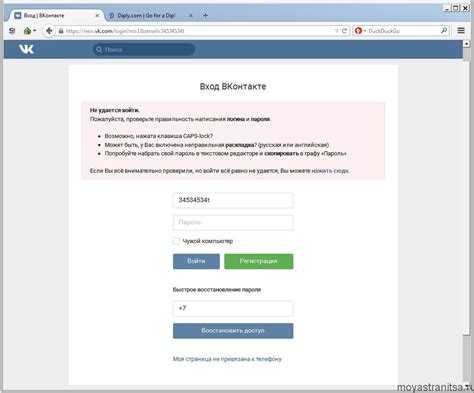
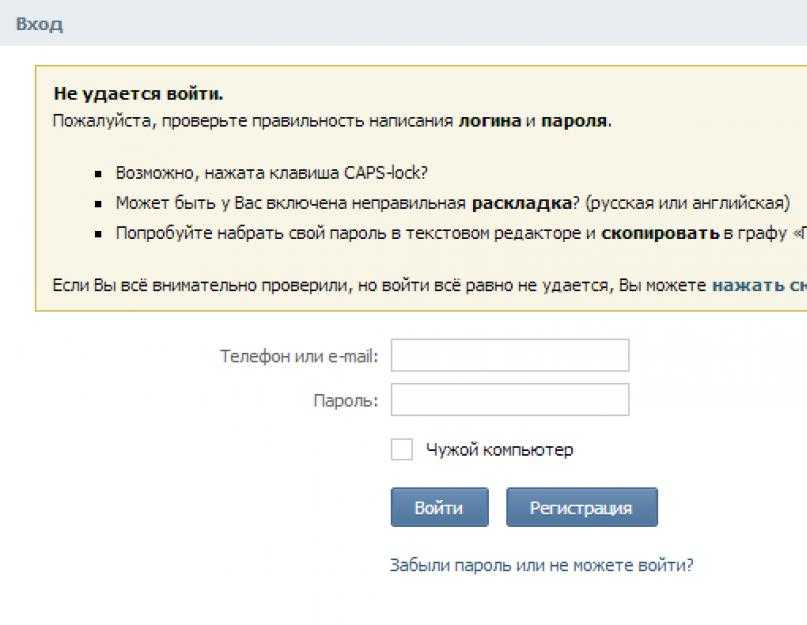 Как только вы подтвердите свою электронную почту, ваш адрес электронной почты будет обновлен.
Как только вы подтвердите свою электронную почту, ваш адрес электронной почты будет обновлен. Затем им нужно будет переслать вам электронное письмо с подтверждением, чтобы вы могли щелкнуть ссылку для подтверждения.
Затем им нужно будет переслать вам электронное письмо с подтверждением, чтобы вы могли щелкнуть ссылку для подтверждения.